Czy ci się to podoba, czy nie, nowy ekran startowyw Windows 8 jest tutaj, aby pozostać. Ale jeśli masz trudności z przyzwyczajeniem się do tego i wolisz robić rzeczy po staremu, na przykład uzyskiwać dostęp do aplikacji, skrótów i plików, wystarczy zainstalować aplikację zastępującą Menu Start. Omówiliśmy już kilka aplikacji Menu Start i modyfikatory ekranu startowego dla naszych czytelników, w tym Pokki, Classic Shell i Start8. Dzisiaj przedstawiamy kolejną podobną aplikację o nazwie Menu Start Reviver. To świetna opcja dla zapalonych menu Startużytkownicy, którzy uważają, że ekran startowy po prostu je spowalnia. Oferuje prawie wszystkie funkcje ekranu startowego i umożliwia dostęp do programów i ulubionych stron internetowych bezpośrednio z komputera.
Co wyróżnia go spośród innychtłum? To byłby jego elegancki interfejs i mnóstwo funkcji, powiedziałbym. Najważniejszą z nich jest możliwość tworzenia kafelków dla stron internetowych i aplikacji. Menu Start Reviver zawiera kafelki podobne do ekranu startowego, które umożliwiają otwieranie aplikacji i innych elementów. Po lewej stronie znajduje się pasek nawigacji, który zapewnia szybki dostęp do kont użytkowników, sieci i centrum udostępniania, najnowszych aplikacji, wyszukiwania, zadań, uruchamiania konsoli i oczywiście aplikacji.

Przycisk Ustawienia jest przydatny do szybkiegootwieranie różnych obszarów konfiguracji systemu Windows, takich jak Panel sterowania, Menedżer urządzeń, Zaplanowane zadania, Usługi, Centrum akcji, Ustawienia menu Start, Zapora systemu Windows i aktualizacje itp.
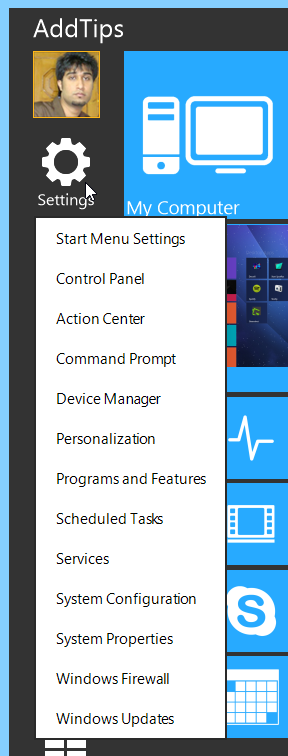
Przyjrzyjmy się teraz jednemu z najbardziejciekawe fragmenty aplikacji: dodawanie kafelków. Aplikacja pozwala dodawać kafelki przypominające ekran startowy do wybranych programów, plików i stron internetowych. Aby to zrobić, kliknij prawym przyciskiem myszy aplikację i kliknij polecenie Dodaj kafelek w menu kontekstowym. W oknie dialogowym możesz określić nazwę kafelka, skrót (ścieżkę pliku lub aplikacji lub adres URL), kolor i ikonę kafelka. W aplikacji znajduje się cała gama ikon popularnych aplikacji, takich jak Photoshop, Firefox, Chrome, Google Earth, Picasa itp. Ewentualnie możesz także dodać niestandardową ikonę, jeśli chcesz.
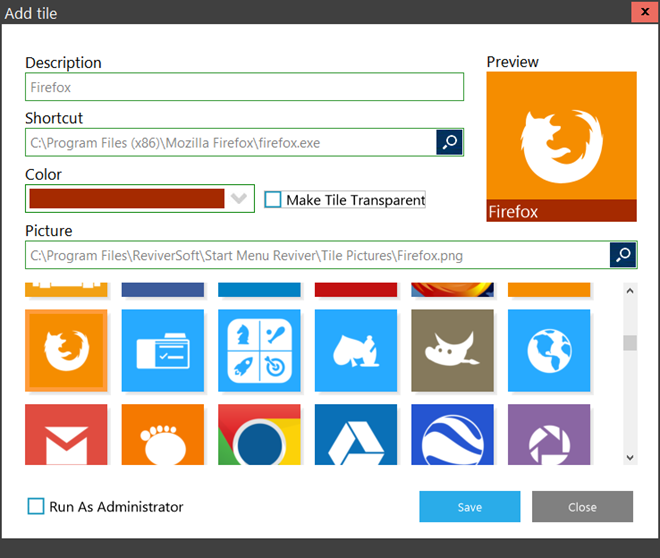
Aplikacja umożliwia także otwieranie lub przeszukiwanie pulpituoraz nowoczesne aplikacje interfejsu użytkownika bez otwierania samego ekranu startowego. Możesz wygodnie uzyskiwać dostęp do aplikacji, plików, folderów i innych elementów za pomocą pola wyszukiwania. Po naciśnięciu przycisku Aplikacje menu rozwijane w prawym górnym rogu pozwala określić typ elementów, które chcesz otworzyć, na przykład aplikacje komputerowe, aplikacje Metro, dokumenty itp. Można również sortować te elementy, jeśli jest to wymagane. W prawym górnym rogu znajdują się również niewielkie przyciski baterii i zegara, ale mogą być one zbyteczne, biorąc pod uwagę, że te informacje są już widoczne na pasku zadań.
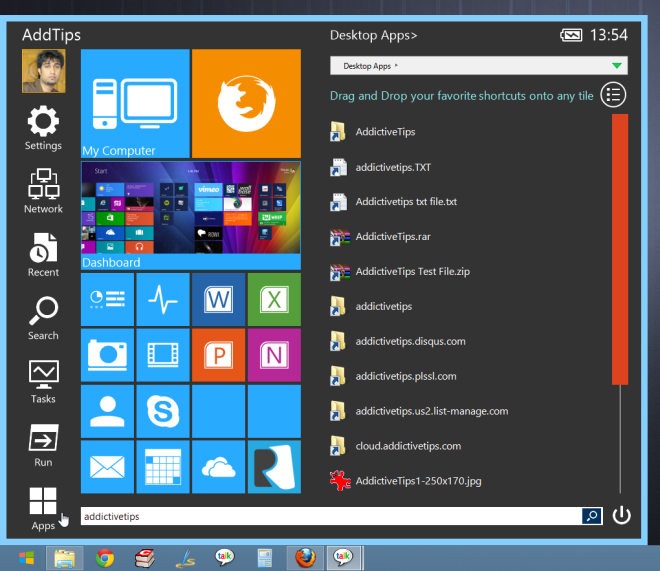
Użytkownicy często narzekają na nieintuicyjneumieszczenie opcji zasilania w systemie Windows 8. Menu Start Reviver rozwiązuje ten problem, zapewniając natychmiastowy i wygodny dostęp do opcji zasilania, tj. wyloguj się, przełącz użytkownika, zablokuj, uśpienie, hibernację, ponowne uruchomienie i zamknięcie z jednego menu zasilania.
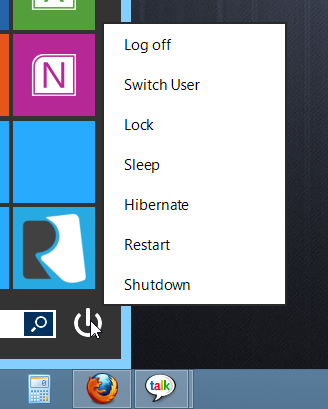
Aby wprowadzić zmiany specyficzne dla aplikacji, kliknij prawym przyciskiem myszyprzycisk Start i przejdź do okna Ustawienia. Oprócz wprowadzania ogólnych zmian, takich jak język, zachowanie podczas uruchamiania systemu i automatyczna aktualizacja, możesz wybierać między różnymi stylami przycisków Start, wyłącz kafelek Pulpitu nawigacyjnego (co w zasadzie daje dostęp do ekranu startowego) i dostosowywać dalsze elementy interfejsu użytkownika, zmieniając schemat kolorów .
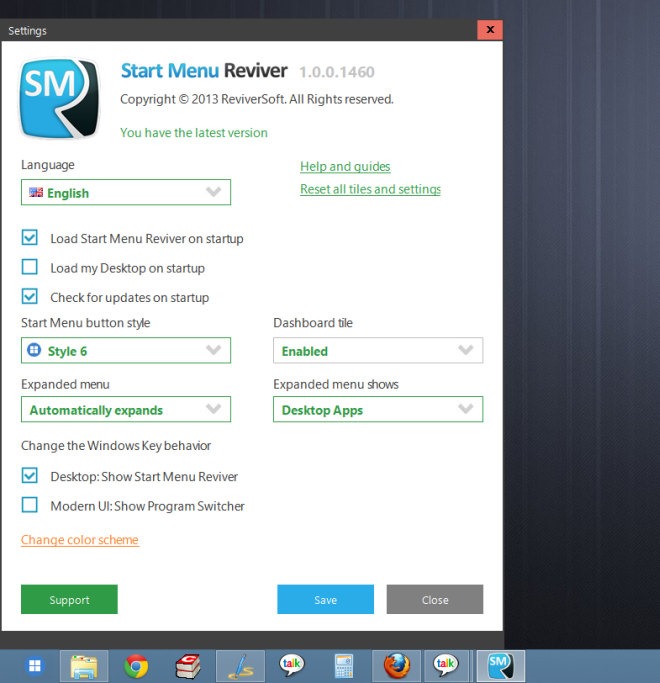
Start Menu Reviver jest przeznaczony do pracy tylko w systemie Windows 8. Testy przeprowadzono na 64-bitowym systemie Windows 8 Pro.
Pobierz Start Menu Reviver













Komentarze